كيفية إصلاح 0xe8000065 في اي تيونز
أثناء تشغيل iTunes ، يمكن لكل مستخدم أن يواجه خطأً فجأة ، وبعد ذلك يصبح العمل العادي لمعالج الوسائط مستحيلاً. إذا واجهت خطأ 0xe8000065 عند توصيل جهاز Apple أو مزامنته ، ستجد في هذه المقالة النصائح الأساسية التي ستساعد في إصلاح هذا الخطأ.
يظهر خطأ 0xe8000065 عادةً بسبب اتصال مقطوع بين أداتك و iTunes. يمكن أن يثير ظهور الخطأ عدة أسباب ، وبالتالي ، هناك عدة طرق للقضاء عليها.
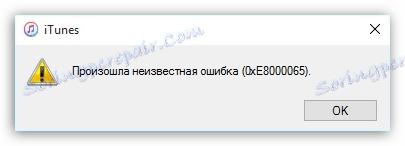
كيفية إصلاح الخطأ 0xe8000065
الطريقة 1: إعادة تمهيد الأجهزة
تظهر معظم الأخطاء التي تحدث في iTunes كنتيجة لفشل الكمبيوتر أو الأداة.
قم بإجراء إعادة تشغيل نظام عادي لجهاز الكمبيوتر ، ومن المستحسن إجراء عملية إعادة تشغيل إجباري على جهاز Apple apple: للقيام بذلك ، اضغط باستمرار على مفتاح التشغيل و "Home" لمدة 10 ثوانٍ ، حتى يتم إيقاف تشغيل الجهاز فجأة.
بعد إعادة تشغيل جميع الأجهزة ، حاول مرة أخرى قطع الاتصال بـ iTunes والتحقق من وجود خطأ.
الطريقة 2: استبدال الكبل
كما تظهر الممارسة ، يحدث الخطأ 0xe8000065 بسبب استخدام كبل غير أصلي أو تالف.
الحل بسيط: إذا كنت تستخدم كابل غير أصلي (وحتى معتمد من Apple) ، فإننا نوصي باستبداله بالكبل الأصلي.
الوضع نفسه مع الكبل التالف: يمكن أن تكون الانحناءات والتقلبات والأكسدة على الموصل سبب الخطأ 0xe8000065 ، مما يعني أنه يجب محاولة استخدام كابل أصلي آخر ، بالضرورة الكل.
الطريقة الثالثة: تحديث iTunes
يمكن أن يتسبب إصدار قديم من iTunes بسهولة في حدوث خطأ 0xe8000065 ، لذلك تحتاج فقط إلى التحقق من البرنامج للحصول على التحديثات ، وعند الضرورة ، إجراء التثبيت.
اقرأ أيضا: كيفية تحديث iTunes على جهاز الكمبيوتر الخاص بك
الطريقة الرابعة: توصيل الجهاز بمنفذ USB آخر
في هذه الطريقة ، نوصي بتوصيل جهاز iPod أو iPad أو iPhone بمنفذ USB مختلف على جهاز الكمبيوتر الخاص بك.
إذا كان لديك كمبيوتر سطح مكتب ، فمن الأفضل إذا قمت بتوصيل الكبل بالمنفذ على الجزء الخلفي لوحدة النظام ، ولكن في نفس الوقت تجنب USB 3.0 (عادة ما يتم تمييز منفذ مشابه باللون الأزرق). أيضا ، عند الاتصال ، يجب تجنب المنافذ المدمجة في لوحة المفاتيح ، لوحات الوصل USB وغيرها من الأجهزة المماثلة.
الطريقة الخامسة: قم بفصل كافة أجهزة USB
قد يحدث خطأ 0xe8000065 في بعض الأحيان بسبب أجهزة USB الأخرى التي تتعارض مع أداة Apple الخاصة بك.
للتحقق من ذلك ، افصل جميع أجهزة USB من جهاز الكمبيوتر ، باستثناء أداة apple ، يمكنك ترك الاتصال فقط بلوحة المفاتيح والماوس.
الطريقة 6: تثبيت التحديثات لنظام التشغيل Windows
في حالة إهمال تثبيت التحديثات لنظام التشغيل Windows ، قد يحدث الخطأ 0xe8000065 بسبب وجود نظام تشغيل قديم.
بالنسبة لنظام التشغيل Windows 7 ، انتقل إلى قائمة "لوحة التحكم" - "Windows Update" وابدأ بحث التحديث. يوصى بتثبيت كل من التحديثات الإلزامية والاختيارية.
بالنسبة لنظام التشغيل Windows 10 ، افتح نافذة "الخيارات" مع اختصار Win + I ، ثم انتقل إلى قسم "التحديث والأمان" .
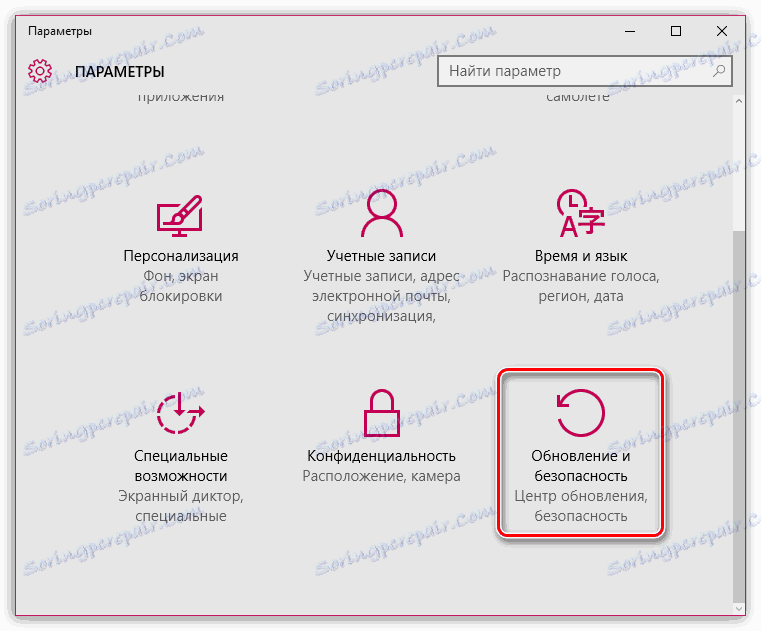
قم بتشغيل التحقق من التحديث ، ثم قم بتثبيته.
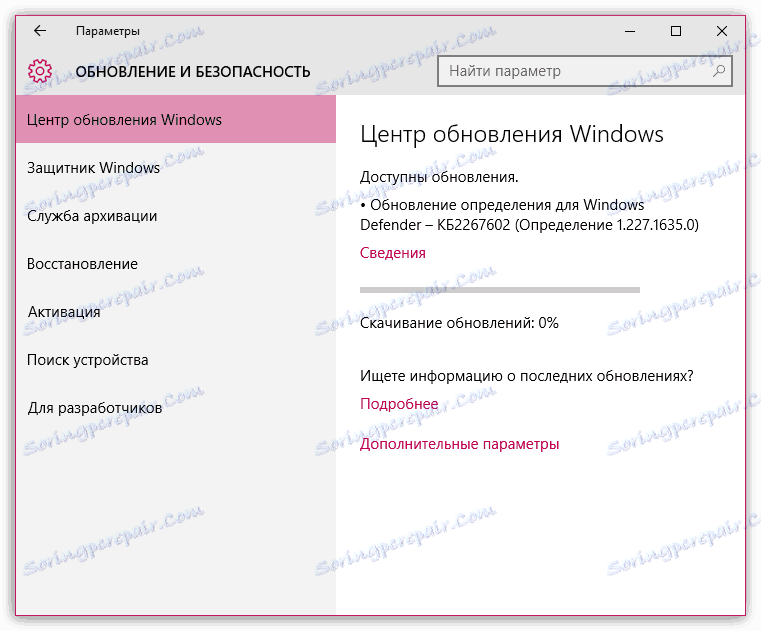
الطريقة السابعة: تنظيف المجلد "Lockdown"
في هذه الطريقة ، نوصي بتنظيف مجلد "Lockdown" ، الذي يقوم بتخزين المعلومات حول استخدام iTunes على جهاز الكمبيوتر الخاص بك.
لتنظيف محتويات هذا المجلد ، ستحتاج إلى القيام بما يلي:
1. قم بفصل أجهزة Apple المتصلة من الكمبيوتر ، ثم أغلق iTunes ؛
2. افتح شريط البحث (لـ Windows 7 ، افتح "Start" ، لـ Windows 10 انقر فوق مجموعة Win + Q أو انقر فوق الرمز مع العدسة المكبرة) ، ثم أدخل الأمر التالي وافتح نتيجة البحث:
٪ ProgramData٪
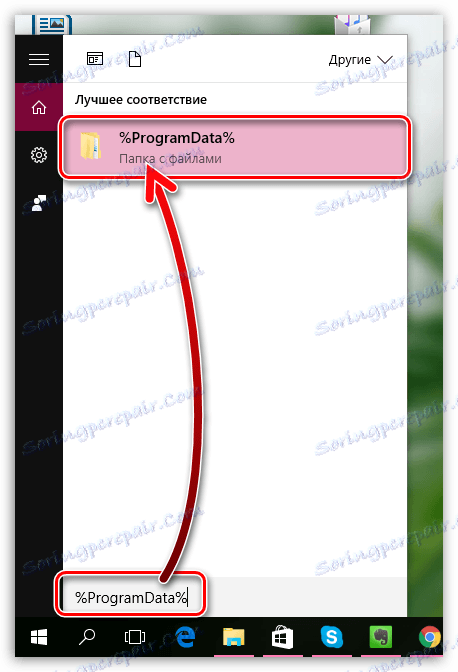
3. افتح مجلد "Apple" ؛
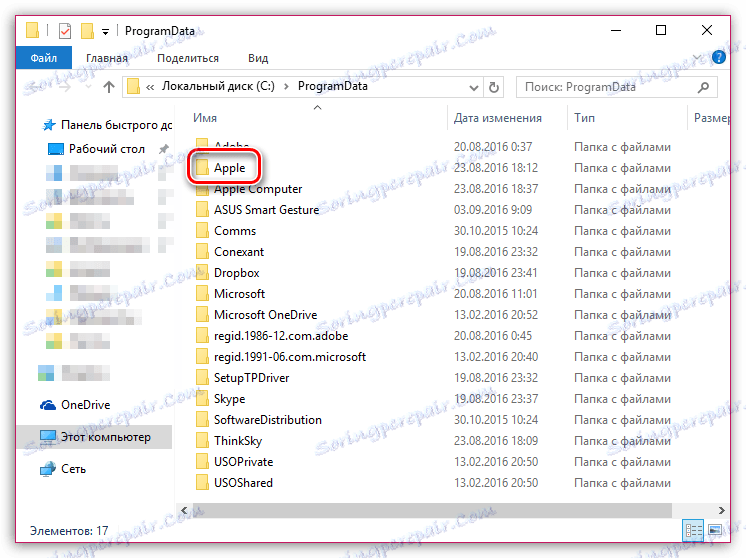
4. انقر فوق المجلد "Lockdown" باستخدام زر الماوس الأيمن وحدد "حذف" .
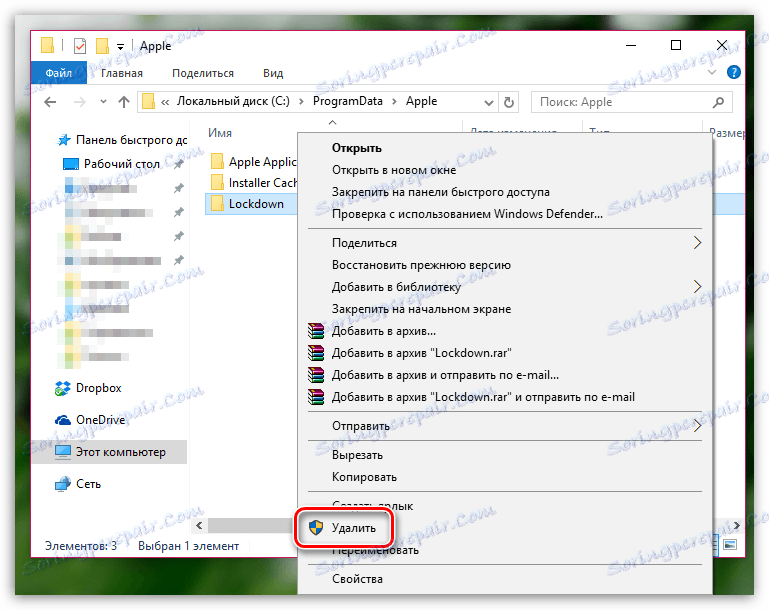
5. تأكد من إعادة تشغيل جهاز الكمبيوتر وأداة Apple الخاصة بك ، وإلا فقد تواجه مشكلة جديدة في iTunes.
الطريقة 8: إعادة تثبيت iTunes
هناك طريقة أخرى لحل المشكلة وهي إعادة تثبيت iTunes.
أولاً ، تحتاج إلى إزالة معالج الوسائط من الكمبيوتر ، وتحتاج إلى القيام بذلك بشكل كامل. نوصي باستخدام Revo Uninstaller لإزالة تثبيت iTunes. لمزيد من التفاصيل حول هذه الطريقة في إزالة iTunes ، تحدثنا عنها في إحدى مقالاتنا السابقة.
اقرأ أيضا: كيفية إلغاء تثبيت اي تيونز تماما من جهاز الكمبيوتر الخاص بك
بعد إلغاء تثبيت iTunes ، أعد تشغيل الكمبيوتر ثم قم بتثبيت الإصدار الجديد من معالج الوسائط فقط.
عادة ، هذه كلها طرق لحل الخطأ 0xe8000065 عند العمل مع iTunes. أخبرني في التعليقات ، هل يمكن أن تساعدك هذه المقالة ، وأي أسلوب في قضيتك ساعد في حل المشكلة.